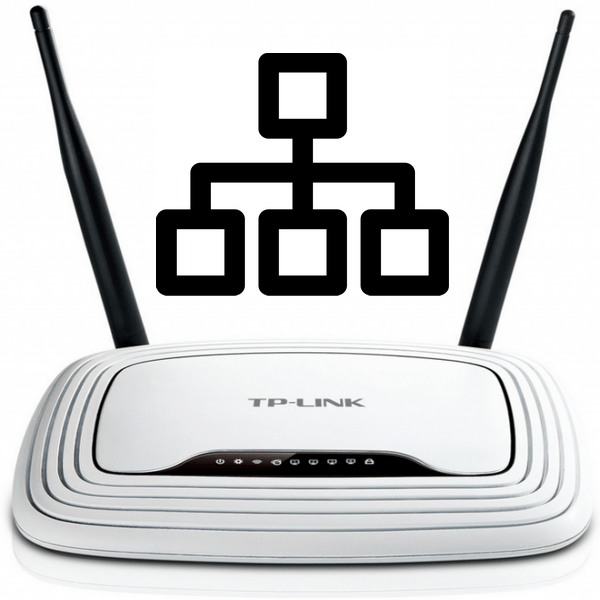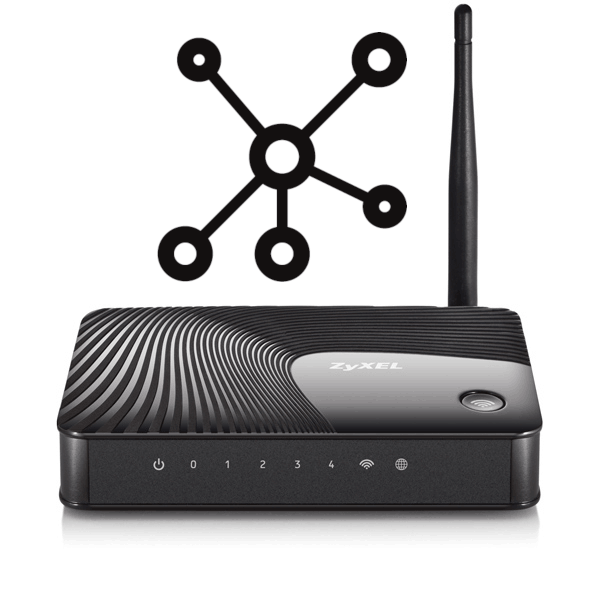Зміст

Відома багатьом китайська компанія Xiaomi на даний момент випускає безліч різноманітної техніки, периферійних пристроїв та інших різнопланових девайсів. Крім усього, в лінійці їх продукції є Wi-Fi роутери. Їх конфігурація здійснюється за таким же принципом, як і з іншими маршрутизаторами, проте є тонкощі і особливості, зокрема, Китайська мова прошивки. Сьогодні ми постараємося максимально доступно і детально розібрати весь процес настройки, а також покажемо процедуру зміни мови веб-інтерфейсу на англійську, що дозволить здійснювати подальше редагування в більш звичному для багатьох режимі.
Підготовчі роботи
Ви придбали і розпакували Xiaomi Mi 3g. тепер потрібно зайнятися вибором місця для нього в квартирі або будинку. З'єднання з високошвидкісним Інтернетом відбувається через кабель Ethernet, тому важливо, щоб його довжини вистачило. При цьому враховуйте і можливе підключення з комп'ютером за допомогою LAN-дроти. Що ж стосується сигналу бездротової мережі Wi-Fi, його проходженню часто заважають товсті стіни і працюють електричні прилади, тому візьміть до уваги і цей фактор при виборі місця.
Підключіть всі необхідні кабелі через відповідні роз'єми на роутері. Вони знаходяться на задній панелі і кожен відзначений своєю назвою, тому переплутати розташування буде важко. Розробники дозволяють під'єднати по кабелю тільки два ПК, оскільки більше портів на борту немає.

Переконайтеся в тому, що системні налаштування операційної системи мають правильні значення. Тобто, IP-адреса і DNS повинні надаватися автоматично (їх більш детальна настройка відбувається безпосередньо в веб-інтерфейсі маршрутизатора). Розгорнуте Керівництво по конфігурації даних параметрів ви знайдете в іншій нашій статті за наступним посиланням.
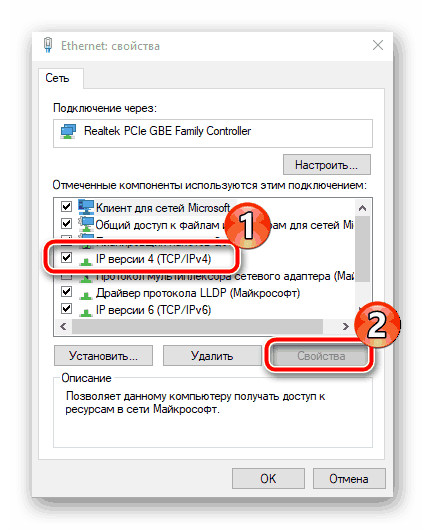
Читайте також: Налаштування мережі Windows
Налаштовуємо роутер Xiaomi Mi 3g
З попередніми діями розібралися, далі приступимо до найважливішої частини сьогоднішньої статті &8212; конфігурації маршрутизатора для забезпечення стабільного інтернет-з'єднання. Почати варто з того, як зайти в Налаштування:
- Запустіть Xiaomi Mi 3G і в операційній системі розгорніть список доступних підключень, якщо ви не використовуєте дротового з'єднання. Підключіться до відкритої мережі Xiaomi .
- Відкрийте будь-який зручний веб-оглядач і в адресному рядку введіть
miwifi.com. Перейдіть по введеному адресою натисканням на Enter . - Ви потрапите на сторінку привітання, звідки і починаються всі дії з параметрами обладнання. Зараз тут все на китайській мові, проте пізніше ми поміняємо інтерфейс на англійську. Прийміть умови ліцензійної угоди і клацніть по кнопці &171; продовжити&187; .
- Можете змінити ім'я бездротової мережі і встановити пароль. Відзначте галочкою відповідний пункт, якщо хочете задати однаковий ключ доступу для точки і веб-інтерфейсу роутера. Після цього потрібно зберегти зміни.
- Далі увійдіть в меню налаштувань, вказавши логін і пароль маршрутизатора. Цю інформацію ви знайдете на наклейці, яка розміщена на самому пристрої. Якщо ви в попередньому кроці задали однаковий пароль для мережі і роутера, відзначте це, поставивши галочку.
- Очікуйте перезапуску обладнання, після чого відбудеться автоматичне повторне підключення.
- Потрібно буде повторно зайти в веб-інтерфейс, ввівши пароль.
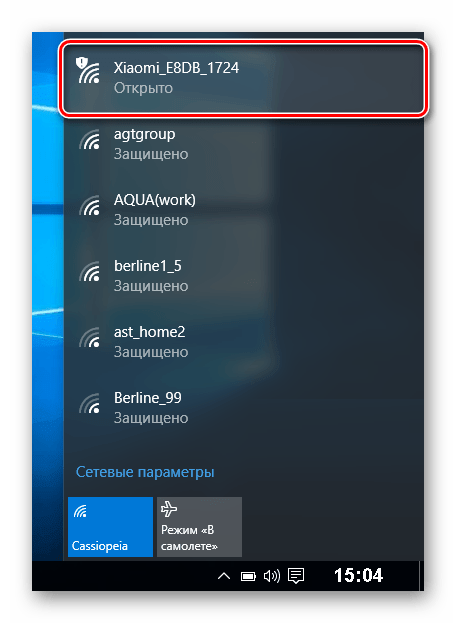
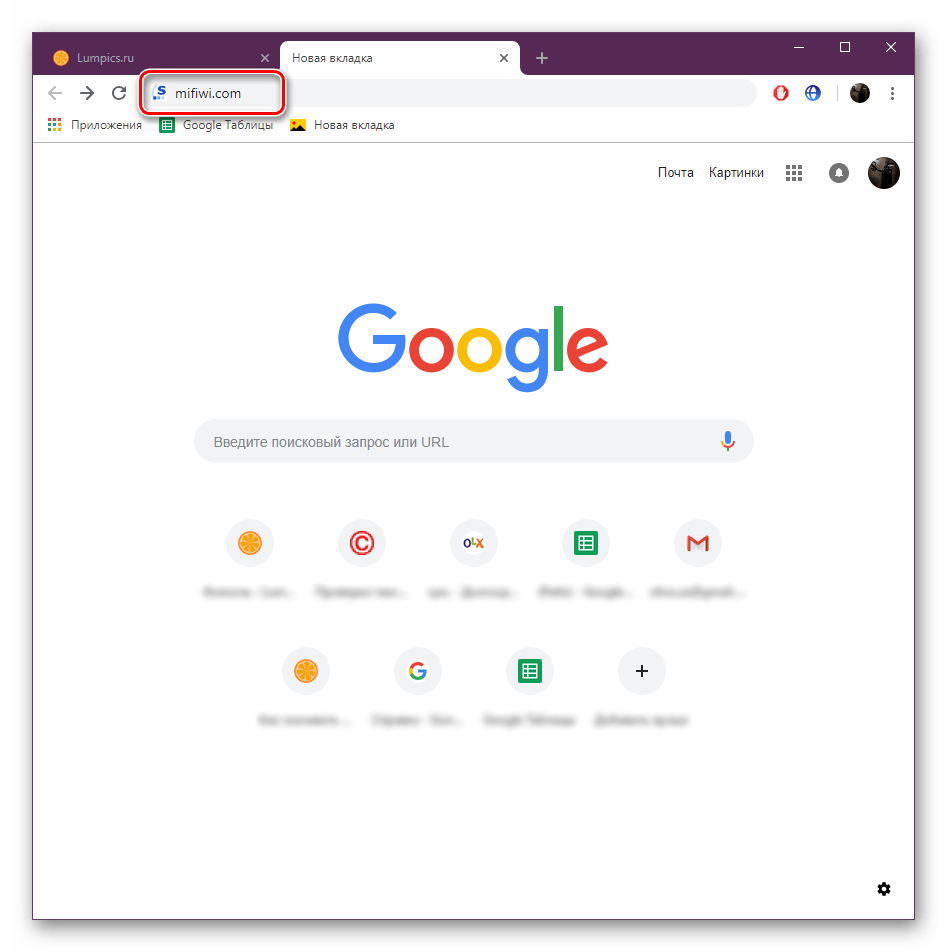
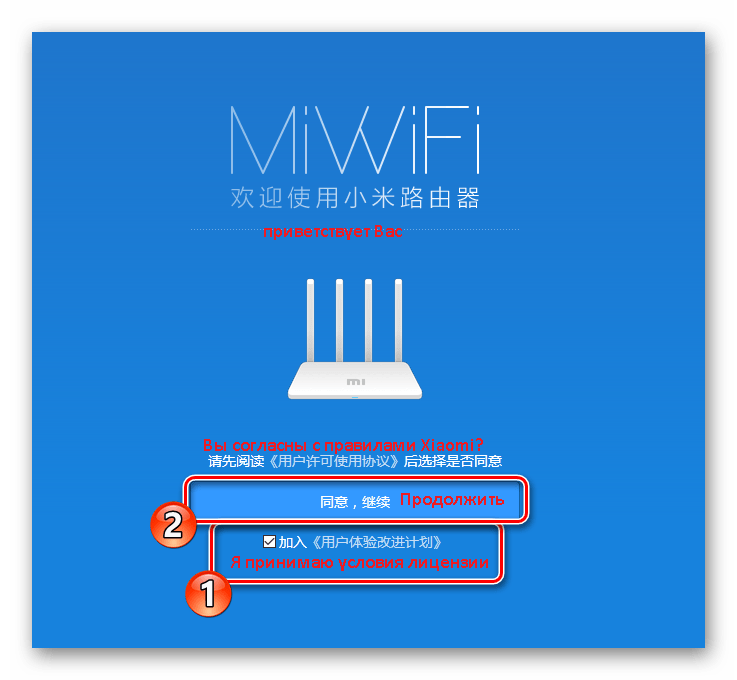
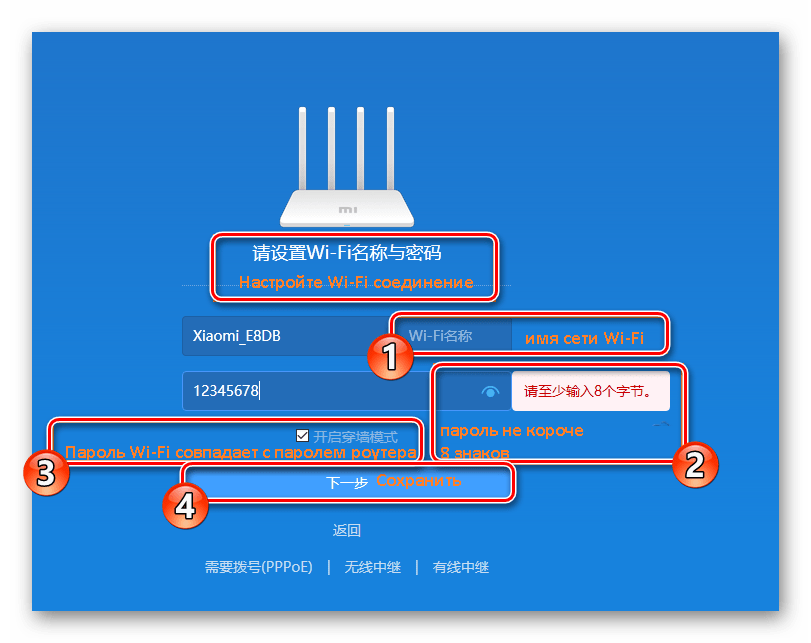
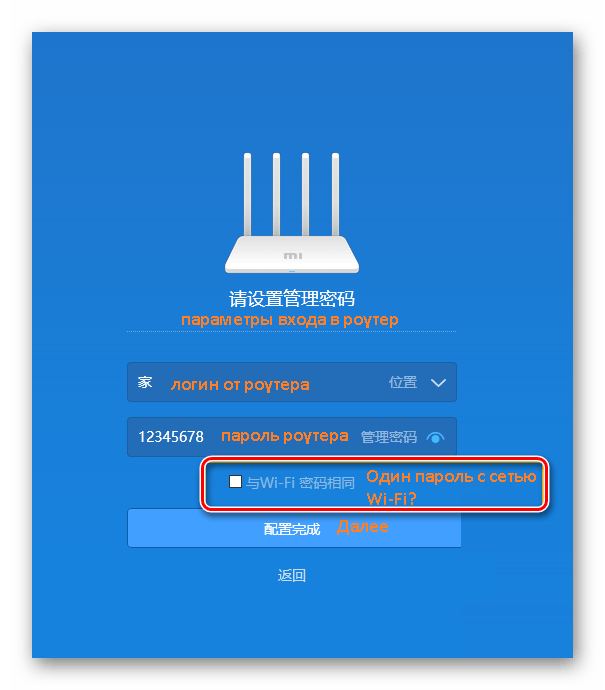
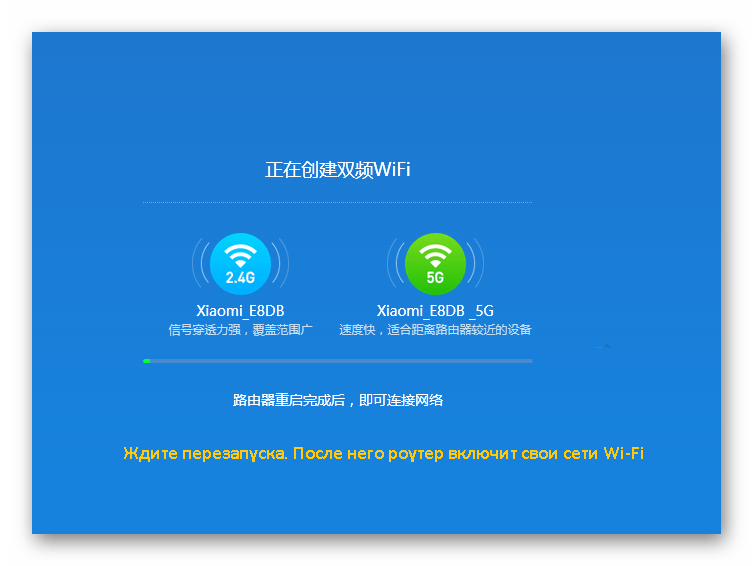
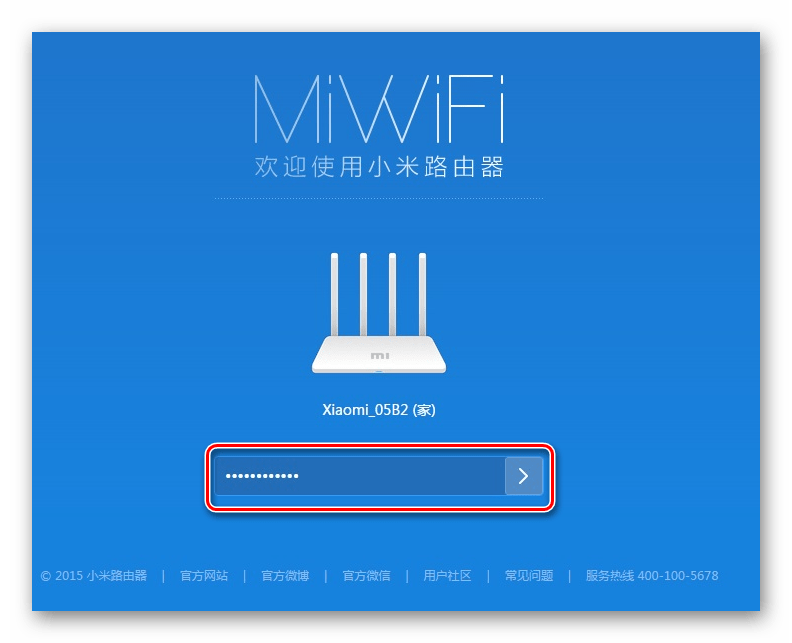
Якщо всі дії були виконані вірно, ви потрапите в режим редагування параметрів, де вже можна приступати до подальших маніпуляцій.
Оновлення прошивки та зміна мови інтерфейсу
Налаштовувати маршрутизатор з китайським веб-інтерфейсом зручно далеко не всім користувачам, а автоматичний переклад вкладок в браузері працює некоректно. Тому необхідно встановити останню версію прошивки, щоб додався англійську мову. Виконується це наступним чином:
- На скріншоті нижче позначена кнопка &171; Головне меню & 187; . Клацніть по ній лівою кнопкою миші.
- Перейдіть до розділу &171;Налаштування&187; і виберіть &171; стан системи & 187; . Натисніть по зазначеній нижче кнопці, щоб завантажити останні оновлення. Якщо вона неактивна, можна відразу ж змінити мову.
- Після завершення інсталяції маршрутизатор буде перезавантажений.
- Вам буде потрібно знову перейти в це ж вікно і зі спливаючого меню вибрати &171;English&187; .
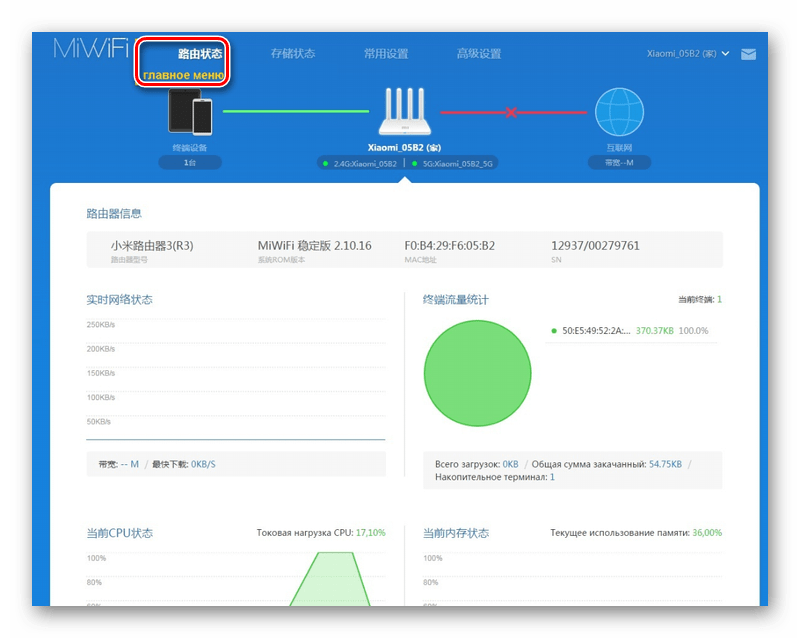
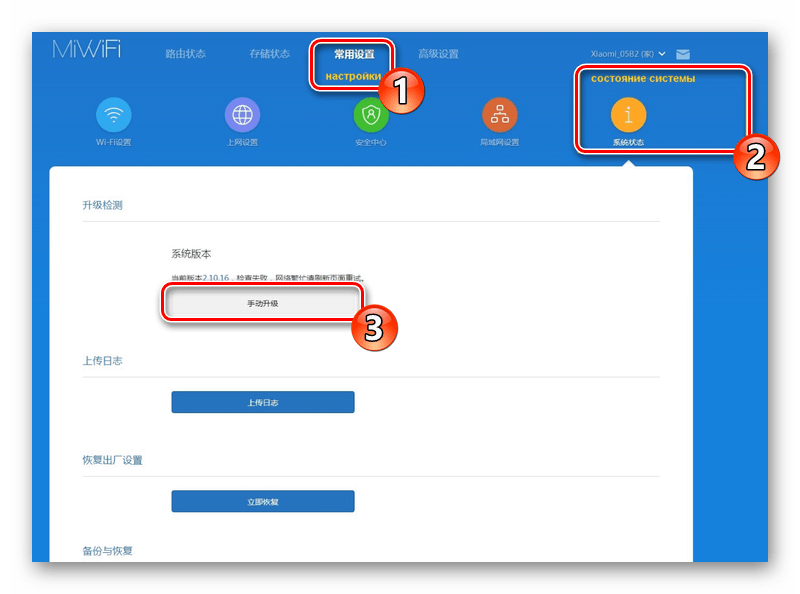
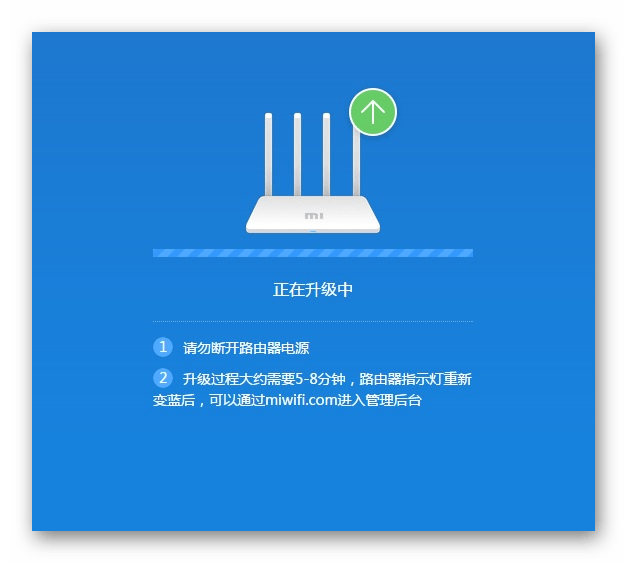
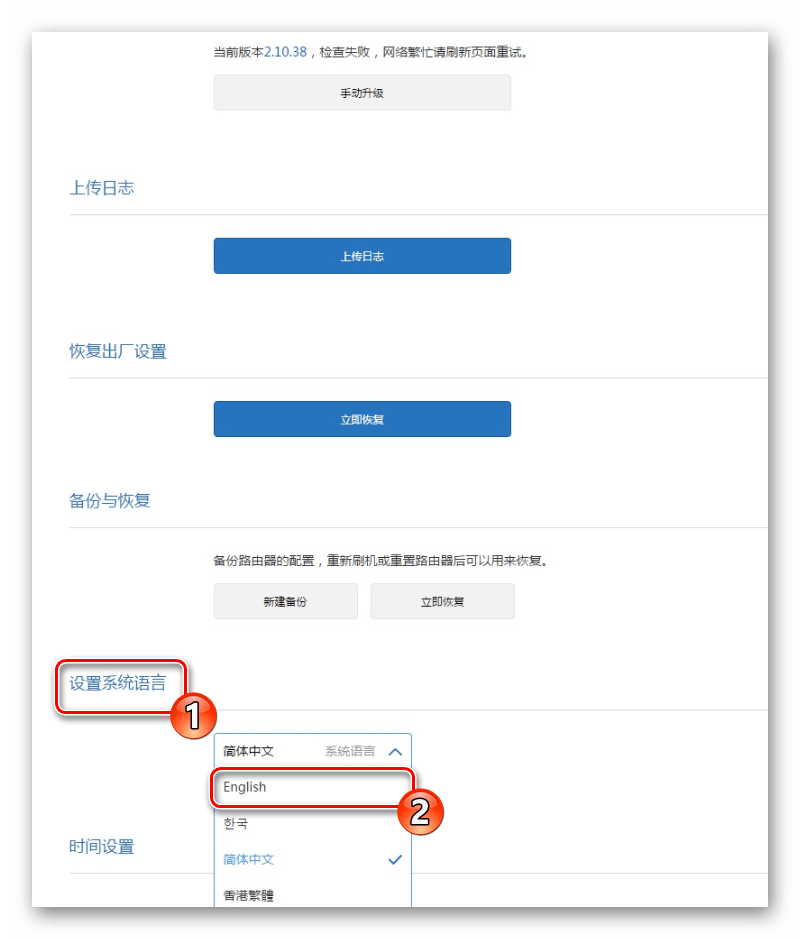
Перевірка функціонування Xiaomi Mi 3g
Тепер слід переконатися в тому, що інтернет нормально працює, а всі підключені пристрої відображаються в списку. Для цього відкрийте меню &171;Status&187; і виберіть категорію &171;Devices&187; . У таблиці ви побачите список усіх з'єднань і зможете керувати кожним з них, наприклад, обмежувати доступ або відключати від мережі.
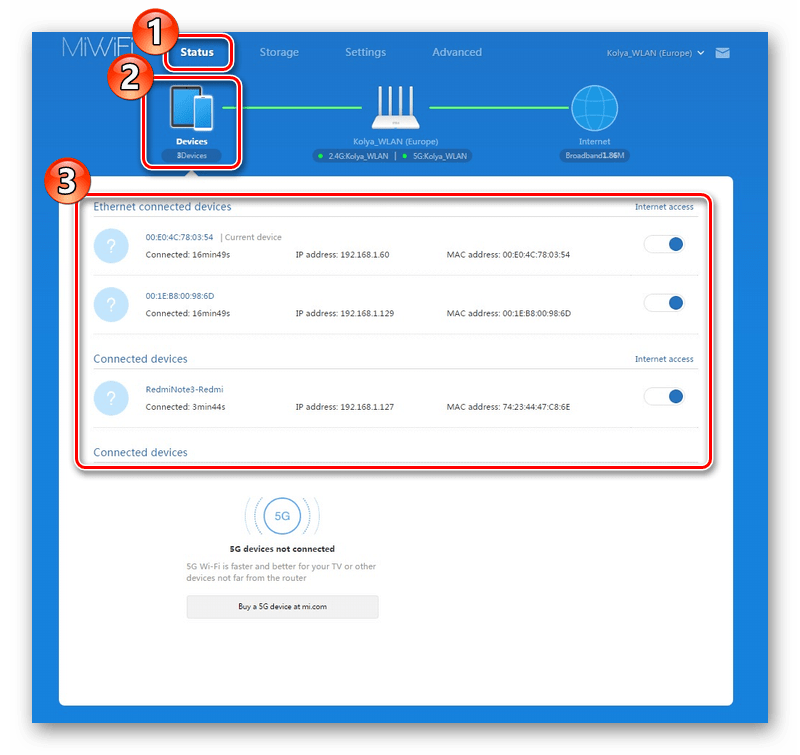
У розділі &171;Internet&187; відображається основна інформація про вашу мережу, включаючи DNS, динамічну IP-адресу та IP комп'ютера. Крім цього тут є інструмент, що дозволяє заміряти швидкість з'єднання.
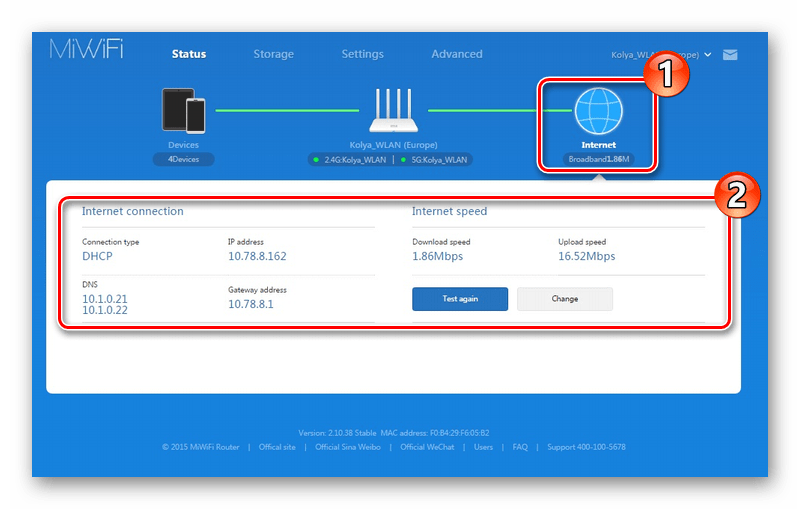
Налаштування бездротової мережі
У попередніх інструкціях нами був описаний процес створення бездротової точки доступу, проте подальше детальне редагування параметрів відбувається через спеціальний розділ в конфігураторі. Звернути увагу слід на такі настройки:
- Перейдіть на вкладку &171;Settings&187; і виберіть розділ &171;Wi-Fi settings&187; . Переконайтеся в тому, що включений режим двоканальної роботи. Нижче ви побачите форму для коригування основної точки. Можете змінити її ім'я, пароль, налаштувати рівень захисту і опції 5g.
- Ще нижче є розділ по створенню гостьової мережі. Необхідна вона в тому випадку, коли ви хочете зробити окреме з'єднання для певних пристроїв, які б не мали доступу до локальної групи. Її конфігурація здійснюється точно так же, як і основної точки.
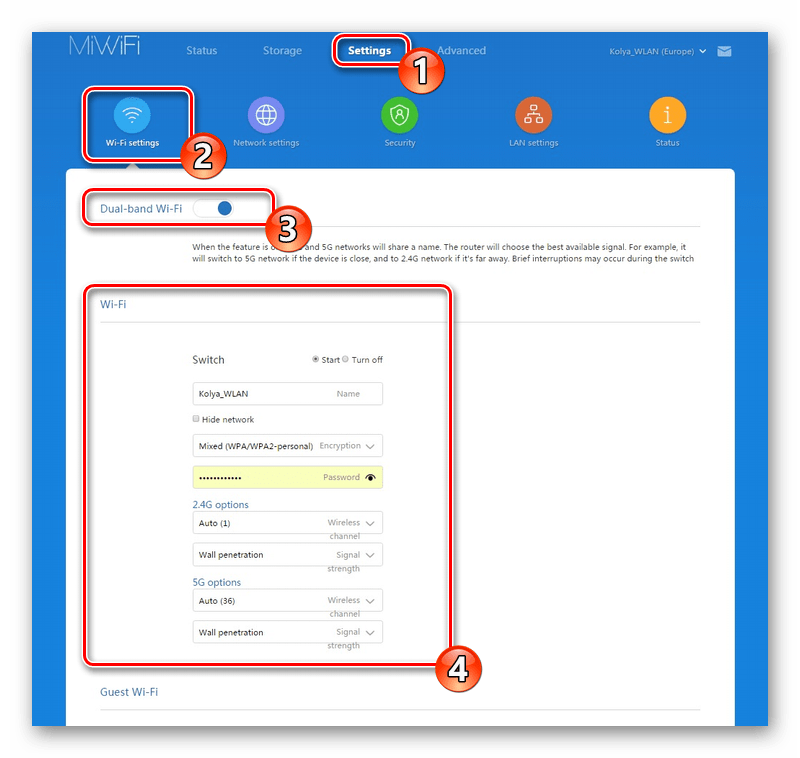
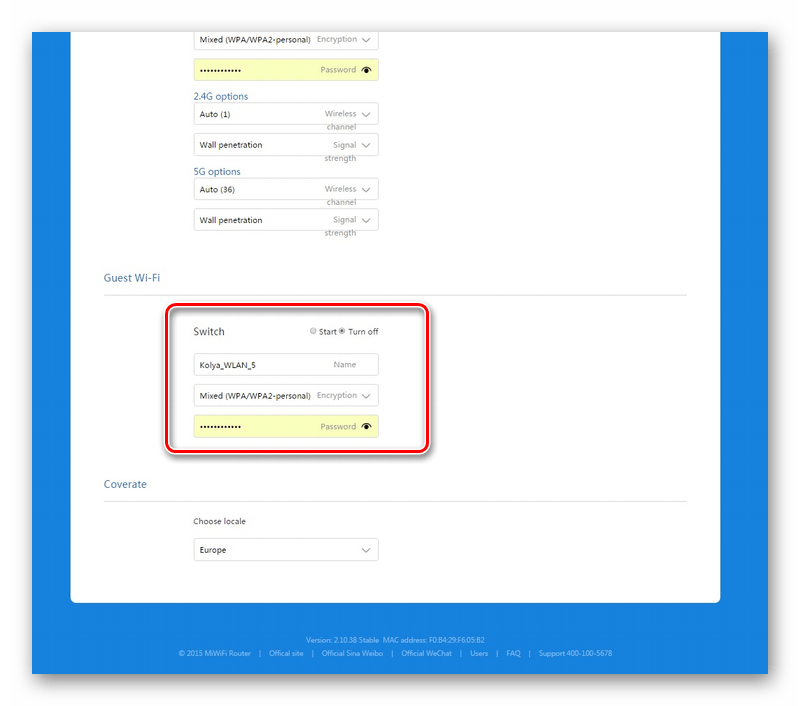
Налаштування локальної мережі
Важливо правильно налаштувати і локальну мережу, приділивши особливу увагу протоколу DHCP, адже він забезпечує автоматичне отримання налаштувань після підключення пристроїв до активної мережі. Які саме настройки він надасть, вибирає сам користувач в розділі &171;LAN setting&187; . Крім цього тут редагується локальний IP-адреса.
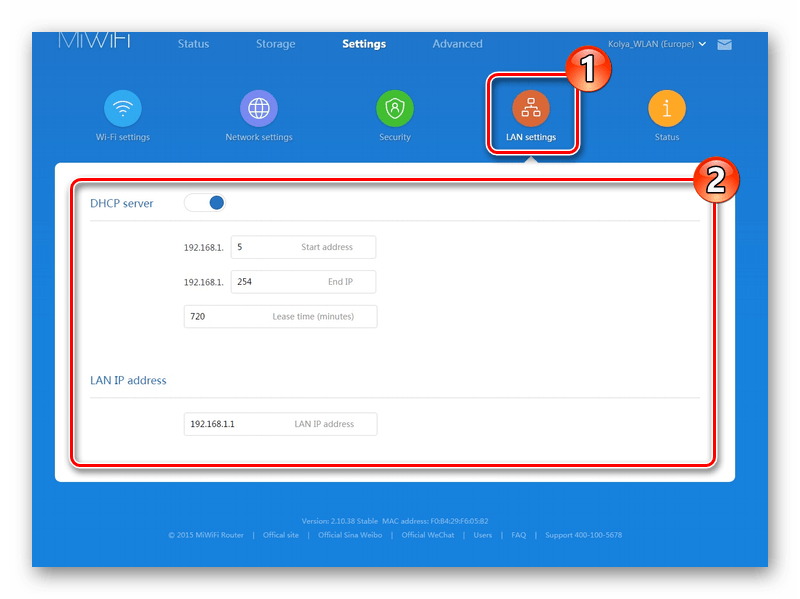
Далі перейдіть до &171;Network Settings&187; . Тут визначаються параметри сервера DHCP, про що ми говорили на початку статті &8212; отримання DNS та IP-адрес для клієнтів. Якщо ніяких проблем з доступом до сайтів немає, залиште маркер біля пункту &171;Configure DNS automatically&187; .
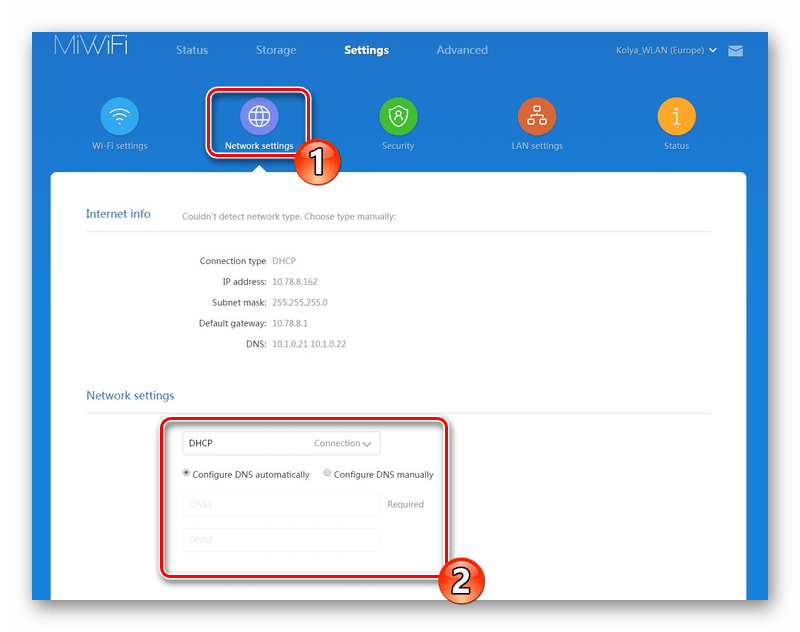
Опустіться трохи нижче, щоб задати швидкість для WAN-порту, дізнатися або змінити MAC-адресу і перевести роутер в режим Switch для створення мережі між комп'ютерами.
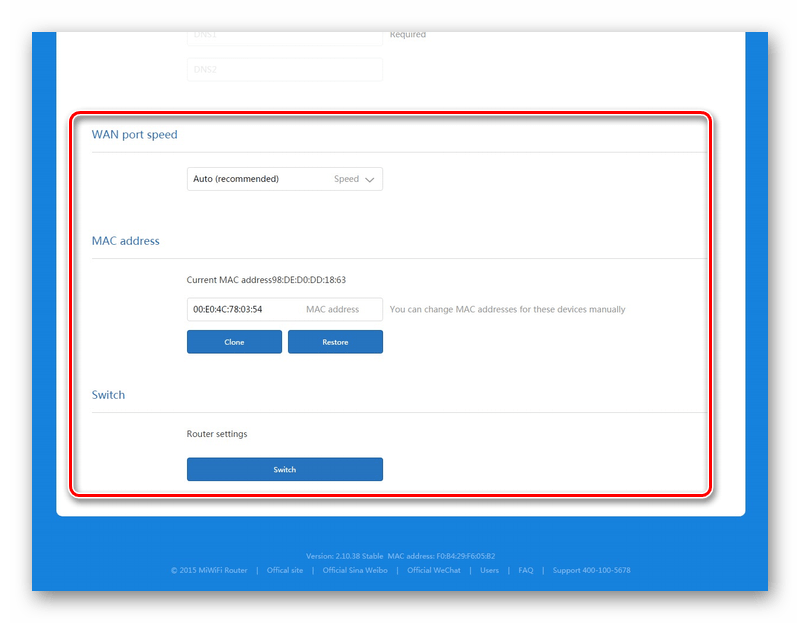
Параметри безпеки
Вище ми розібрали основну процедуру конфігурації, проте хотілося б ще торкнутися теми безпеки. У вкладці &171;Security&187; того ж розділу &171;Settings&187; Вам доступна активація стандартної захисту бездротової точки і робота з контролем адрес. Ви вибираєте один із підключених пристроїв і блокуєте йому доступ до мережі. У цьому ж меню відбувається і розблокування. У формі нижче ви можете поміняти пароль адміністратора для входу в веб-інтерфейс.
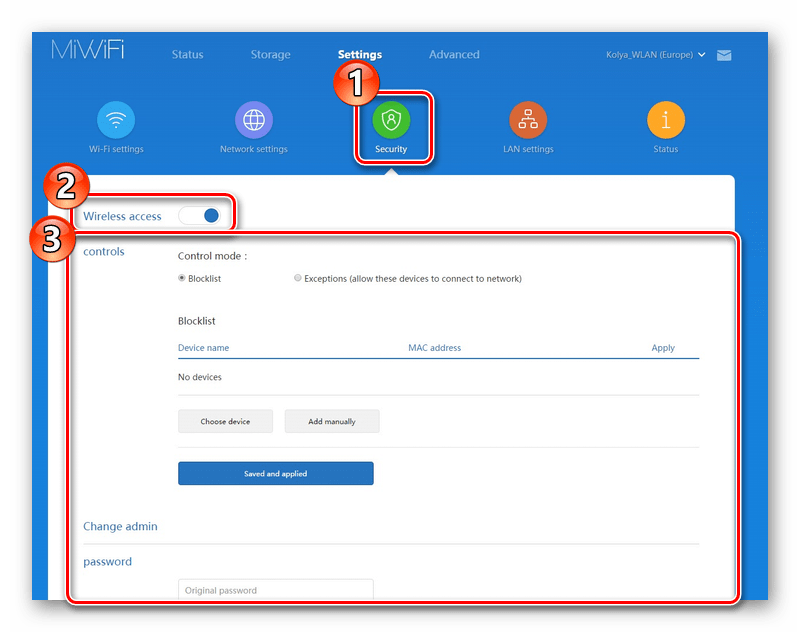
Системні налаштування Xiaomi Mi 3g
Наостанок загляньте в розділ &171;Status&187; . Ми вже зверталися до цієї категорії, коли проводили оновлення прошивки, але зараз хотілося б поговорити про неї розгорнуто. Перший розділ &171;Version&187; , як Ви вже знаєте, відповідає за наявність і інсталяцію оновлень. Кнопка &171;Upload Log&187; завантажує на комп'ютер текстовий файл з логами роботи пристрою, а &171;Restore&187; &8212; скидає конфігурацію (включаючи вибрану мову інтерфейсу).
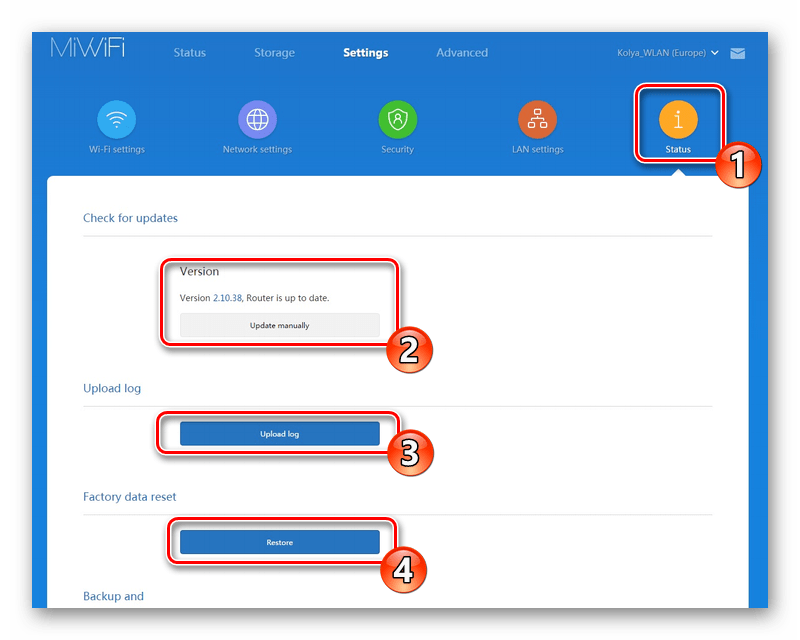
Ви можете створити резервну копію налаштувань, щоб у разі потреби відновити їх. Мова системи вибирається у відповідному спливаючому меню, а час змінюється в самому низу. Обов'язково задайте правильний день і годинник, щоб логи формувалися коректно.
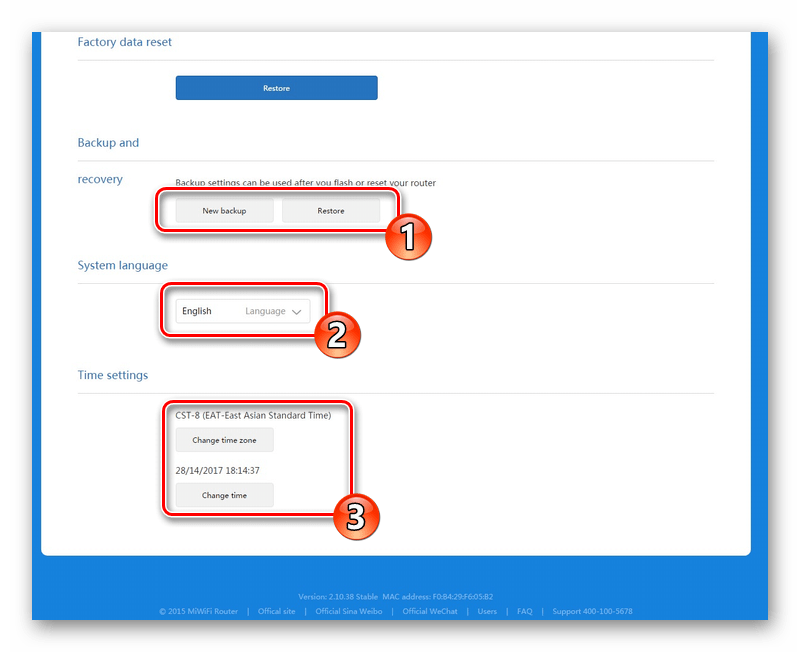
На цьому налаштування маршрутизатора Xiaomi Mi 3g завершено. Ми постаралися максимально детально розповісти про процес редагування параметрів у веб-інтерфейсі, а також ознайомили вас зі зміною мови на англійську, що є досить важливою частиною всієї конфігурації. Якщо всі інструкції були дотримані уважно, нормальне функціонування обладнання забезпечено.